La útima vez que obtuve mi certificado digital lo hice a través de la nueva app de la FNMT que permite solicitarlo desde casa con el móvil. Es muy sencillo si el tuyo ha caducado o todavía no lo tienes, y sobre todo útil por la cantidad de trámites con la administración a los que nos da acceso. De ahí que sea importante guardarlo en varias ubicaciones para evitar perderlo en el momento más inoportuno.
Lo primero que hice tras la instalación en el móvil, fue exportarlo desde la misma aplicación. Buscaba compartir el certificado digital con el resto de mis dispositivos: accedo a algunos trámites en el PC por comodidad, en la tablet también. Y después, para tener acceso a él desde otros equipos y sobre todo no complicarme con su búsqueda, está guardado en la nube. Algo que recomiendo hacer a todo el mundo que use su certificado digital en el móvil.
Perder mi certificado digital no es una opción
¿Que debo acceder a un trámite de urgencia? Hasta ahora, me volvía loco cada vez que necesitaba el certificado digital y no lo llevaba instalado en el móvil. Por motivos de trabajo suelo cambiar recurrentemente, por lo que no me quedó más remedio que guardarlo en otros lares.
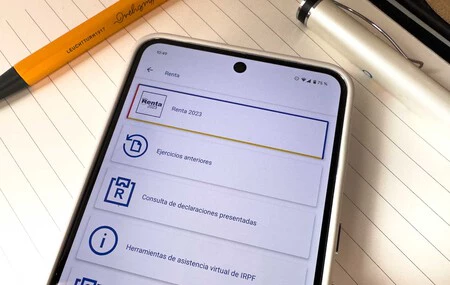
La aplicación de la FNMT funciona de maravilla, pero al no ir vinculada a una cuenta o perfil, es posible perder el certificado digital: ya sea cuando cambias de móvil, lo pierdes, o simplemente has desinstalado la app por error. Y es muy importante en la actualidad, me salva en más de un apuro.
Es la única pega que puedo ponerle, porque por el resto, cumple con su cometido de manera intuitiva y sencilla. Entonces, en mis muchos cambios de teléfono, perdí acceso al certificado, momento en el que me llevé las manos a la cabeza. Y desde entonces, aprendí a salvarlo en distintas ubicaciones.
¿Sabes cómo exportar tu certificado para tener distintas copias de seguridad? En caso afirmativo, obtendrás un archivo con extensión ".P12": este es el que da acceso al certificado, sin importar el dispositivo donde queramos instalarlo. Con él a mano, te cuento cómo consigo ponerlo a buen recaudo:
- Google Drive: dado que uso Android, pienso que es la primera alternativa, puesto que la app suele venir preinstalada en los smartphones con el SO de Google.
- Telegram: uso esta aplicación de mensajería y su apartado de «Mensajes guardados» es genial. Al contrario que WhatsApp, conserva todos los mensajes y archivos adjuntos que guardes, ideal para dejar ahí el certificado digital. Puedo acceder a mi cuenta de Telegram desde el ordenador, portátil, tablet...
- Gmail: puede parecer un sinsentido, pero tengo un correo marcado como favorito, uno que me envíe a mí mismo con el archivo P12 del certificado digital. Al correo puedo entrar desde cualquier dispositivo.
- De manera local: descargarlo desde cualquiera de las copias de seguridad es lo primero que hago al estrenar nuevo móvil. No suelo borrar archivos de la carpeta de descargas, así que tenerlo ahí ocupando unos pocos kilobytes no es molestia.
- En un pendrive USB: desde el teléfono, recomiendo salvarlo en una memoria USB. Aunque la guardes y olvides en un cajón, supondrá una importante copia de seguridad en caso de que no tenga acceso a Internet en el momento. También para llevarlo a otros ordenadores, por ejemplo, en lugares públicos.
Para instalar el certificado digital en otro Android, puedes importarlo en la app de la FNMT o hacerlo por la vía nativa: usa un explorador de archivos, y toca sobre el fichero .P12 del certificado. Solo necesitarás introducir la contraseña que estableciste al exportarlo.
En el caso de la app oficial, acude a «Mis Certificados Instalados», toca en «Importar Certificado Digital» y selecciona el archivo exportado. Al igual que con el método propio de Android (y de los navegadores en ordenador), solo resta introducir la contraseña y finalizar el proceso pulsando en «Importar». Claro está, siempre y cuando tengas copias de seguridad a mano, yo no las echo en falta ya.
En Xataka Android | ¿AutoFirma desde Android o en el ordenador? La mejor manera de firmar documentos
En Xataka Android | No necesitas ni dos minutos para acceder a Mi Carpeta Ciudadana: con tu DNI y el certificado digital lo tienes fácil






Ver 1 comentarios